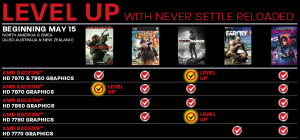Viele kennen ihn, den VLC-Player. Er ist einer der am weitestens verbreiteten Videoplayer uter Windows und das vor allem auch, weil er alle gängigen Videoformate abspielt und noch ein paar mehr und dabei klein, schnell und vor allem auch portabel verfügbar ist. Der VLC kann jedoch noch mehr, dazu gehört auch das aufnehmen des Bildschirms (Screencapturing).
Diese Funktion befidnet sich beim VLC Player unter Windows in folgendem Menü:
- Medien
- Aufnahmegerät öffnen
Hier wählen Sie nun als Aufnahmemodus Desktop aus. Zudem haben Sie die Möglichkeit, die gewünschte Bildwiederholrate einzustellen. Je höher diese ist, desto flüssiger sind Bewegungen in dem Video, aber umso größer ist auch die spätere Videodatei (wir empfehlen 25f/s.
Mittels des Buttons Wiedergabe muss nun noch Konvertieren ausgewählt werden, damit der Namen und der zu verwendenden Video-Codec (wir empfehlen Video – H.264 + MP3 (MP4)) der Ausgabedatei vorgegeben werden kann. Mit einem Klick auf den Button Start beginnt die Aufzeichnung.
Um die Aufnahme wieder zu stoppen, wählt man unter Wiedergabe – Stopp oder die entsprechende Schaltfläche. Die Aufnahme enthält jedoch keinen Ton. Dieser muss, wenn er überhaupt gewünscht ist, mit einer zweiten Instanz des VLC, separat aufgenommen und mit einer anderen Software wieder zusammen geführt werden.
Download:
VLC Media Player (normal): https://www.videolan.org/vlc/index.de.html
VLC Media Player (portable): https://www.heise.de/download/product/vlc-media-player-portable-54023